win10打不开exe regdit
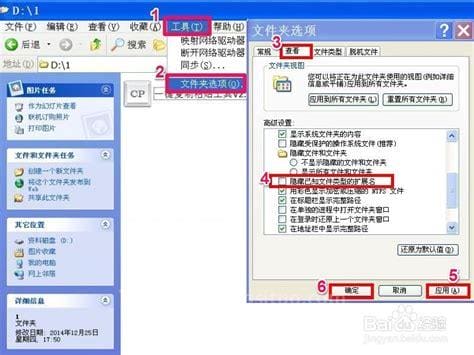
如果Win10操作系统在实际使用中无法打开EXE文件,可以尝试以下方法解决。
方法1:更改注册表。
1.按windows键+R键盘打开“运行”界面,进入regedit打开注册表编辑器:
2.打开注册表编辑器后。在左窗格中,转到key类_根\ .exe。然后在右窗格中,双击(默认)键,并将数据值设置为exefile:
现在转到左窗格中的HKEY _类_根\ Exefile \ shell \ open \ command键。然后在右窗格中选择(默认),双击它并将其值数据设置为“% 1”% *
完成上述操作后,重新启动计算机并检查问题是否已成功解决。
注意:
如果在正常模式下不起作用,请在安全模式下应用此方案。进入安全模式时,您需要执行以下操作:
(1)按住键盘上的Shift键,然后点击重启按钮。
(2)选择"故障排除>;高级选项>开始设置,然后单击重新启动按钮。
(3)当计算机重新启动时,将显示选项列表。按相应的键选择安全模式。
(4)当安全模式启动时,重复上述步骤。
方法2:将Program Files文件夹的位置更改为默认值。
Program Files是所有第三方应用程序的默认安装目录。默认情况下,它与Windows 10一起安装在系统驱动器上。为了节省空间,一些用户更改了注册表中的默认值。这可能会导致无法打开。但是您可以通过更改注册表中Program Files文件夹的位置来解决这个问题。为此,请进入安全模式并遵循以下步骤。
1.启动注册表编辑器。根据方法1中的步骤2打开注册表编辑器。
2.查找当前版本密钥。当注册表编辑器打开时,转到左窗格中的HKEY本地计算机\软件\ Microsoft \ Windows \当前版本项。
3.更改ProgramFilesDir值。在右窗格中,您将看到几个条目。单击ProgramFilesDir并将其值数据更改为c: program files。如果有可用的ProgramFilesDir(x86)条目,请确保将其值数据更改为c: program files (x86)。
最后重启电脑,检查问题是否已经解决。
标签:
相关文章
